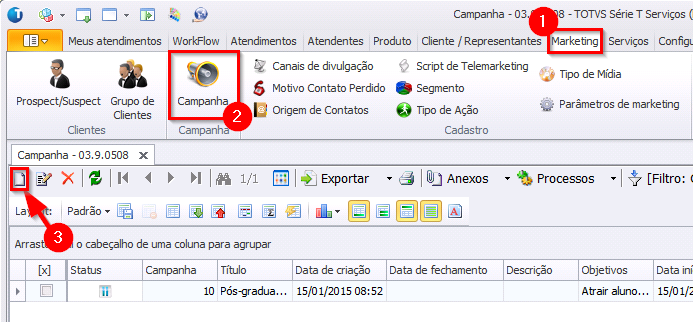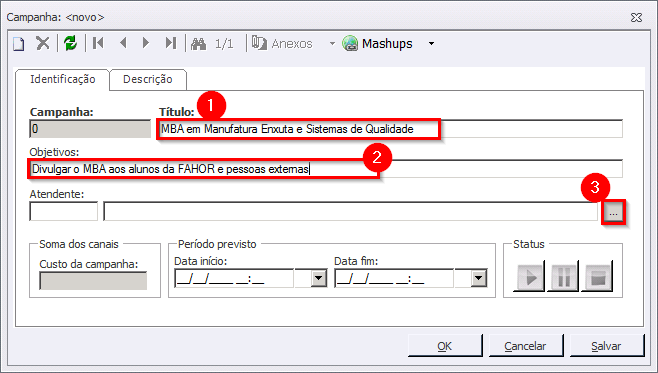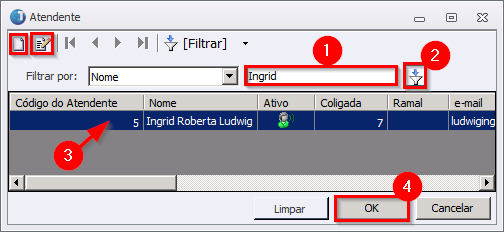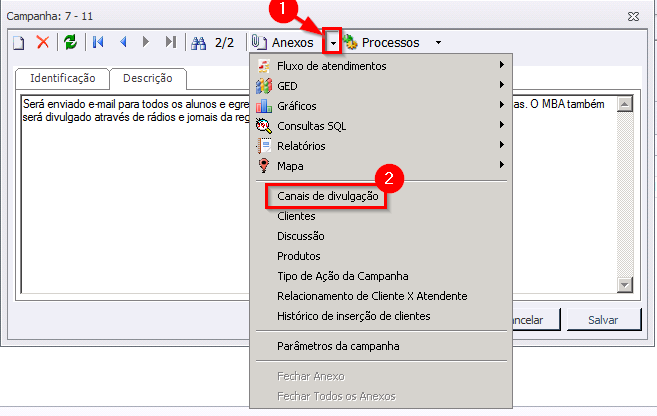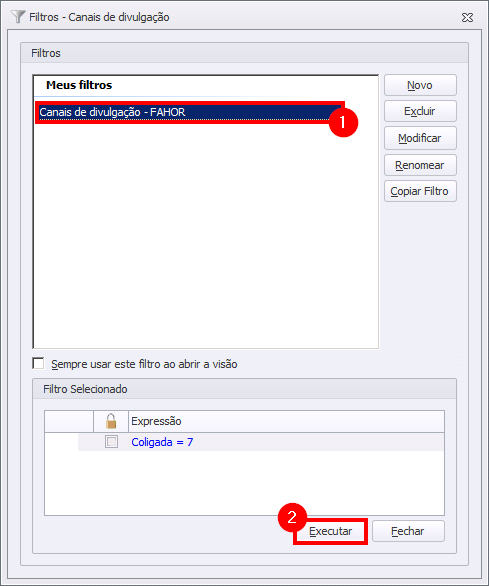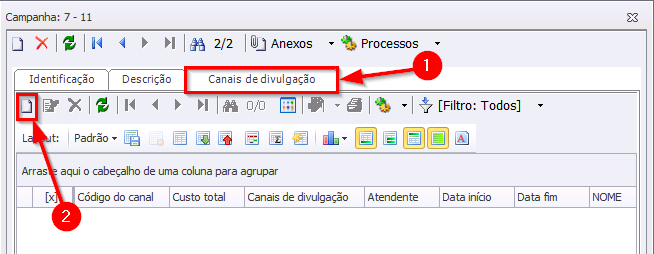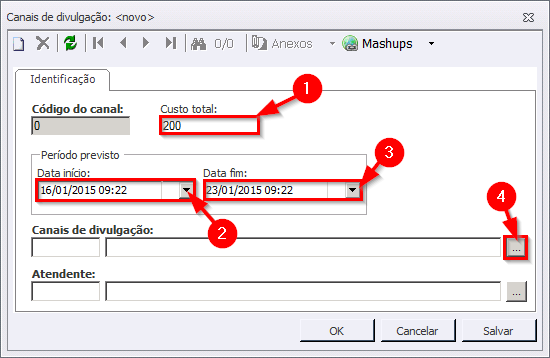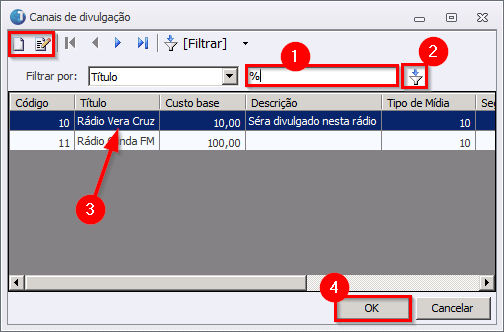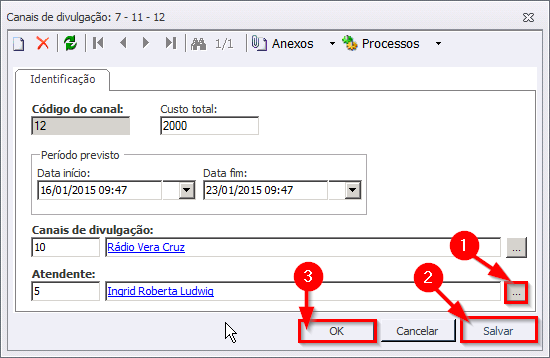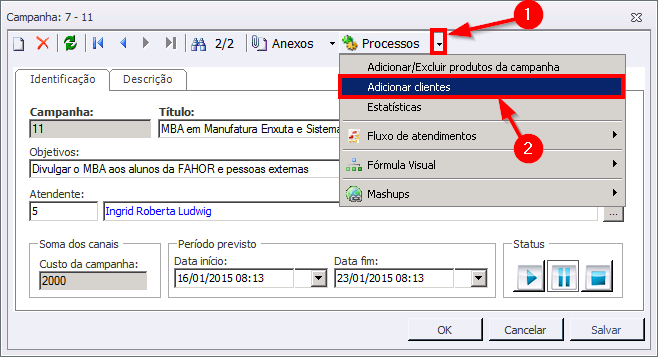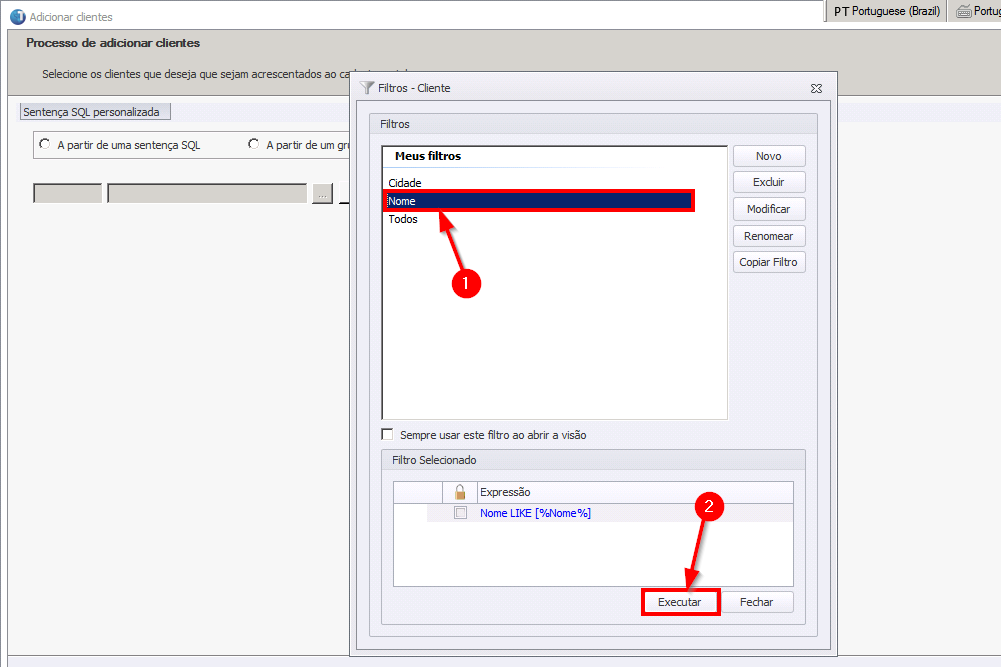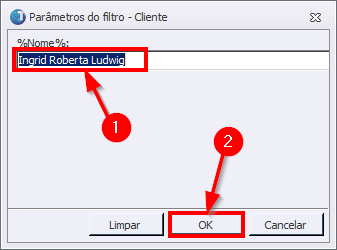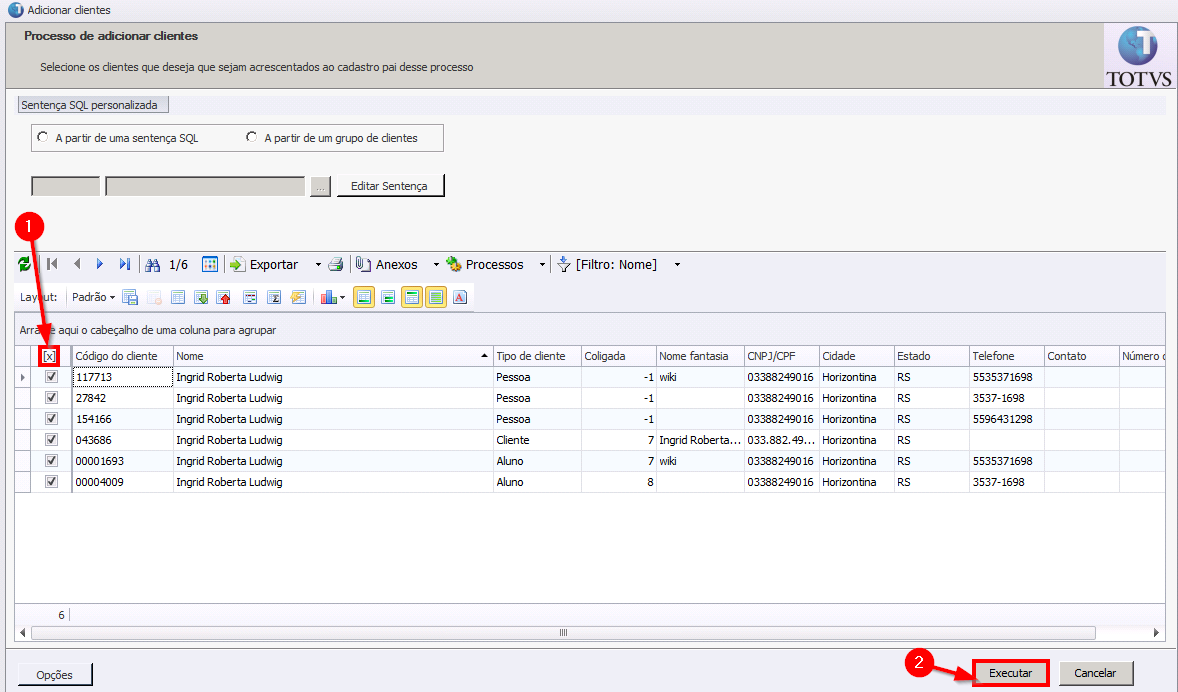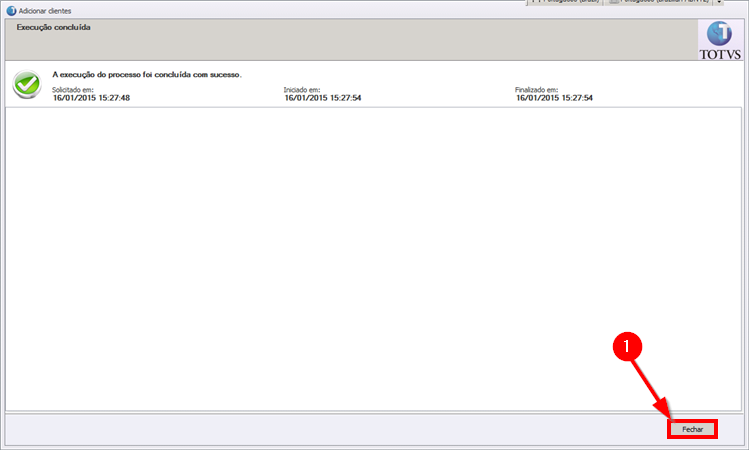CRM - Campanha de Marketing
Objetivo do Manual: Ensinar a criar uma Campanha de Marketing. Na Campanha de Marketing é possível cadastrar os meios de divulgação a serem utilizados, bem como seus custos, os produtos e serviços a serem oferecidos, divulgar aos prospects e clientes através de Mailing (envio de e-mail) entre outras opções.
Cadastrar a Campanha
1º) Acesse o módulo "Gestão do Relacionamento com o Cliente", clique na aba "Marketing", em "Campanha" e, na aba que abrir, clique em "Incluir":
2º) Na tela que abrir, digite o "Título" da campanha e os seus "Objetivos". Em seguida, clique nas "reticências" para adicionar um atendente para a campanha (Opcional):
3º) Na tela de "Atendente", escreva o Nome do atendente e clique no filtro, selecione o atendente e clique em "Ok".
- Para editar o atendente, selecione o atendente e clique em "Editar" (Ctrl+Enter)
.
- Para cadastrar um novo atendente, clique em "Incluir" (Ctrl+Insert)
. Veja aqui o manual para cadastro de Atendentes
4º) Após selecionar um atendente, selecione a "Data início" e "Data fim" prevista para a campanha. Em seguida, clique na aba "Descrição" para descrever a campanha. Após isso, clique em "Salvar":
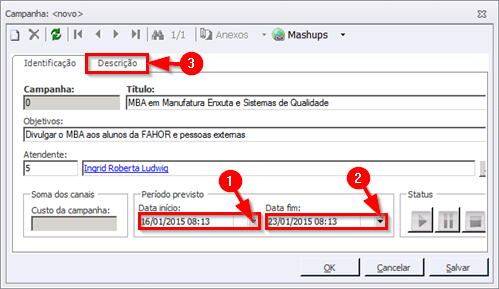
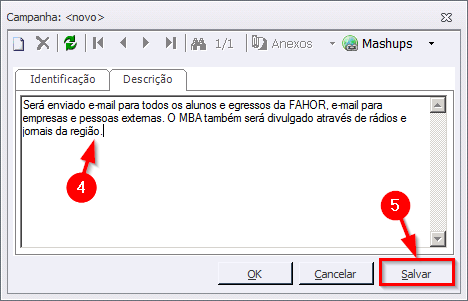
Associar "Canais de Divulgação" a Campanha
Para adicionar os canais de divulgação que serão utilizados na campanha, siga os passos abaixo.
- 4) Na tela que abrir, Preencha os campos: "Custo total", "Data início", "Data fim" e clique nas "Reticências" para cadastrar um "Canal de divulgação":
- 5) Na tela que abrir, escreva o nome(ou parte do nome) do Canal de divulgação e clique em "filtrar" (ou de um Enter). Se quiser visualizar todos os Canais de divulgação cadastrados, escreva % no lugar no nome e de um enter. Selecione o canal e clique em "Ok".
Você também pode incluir ou editar os canais através desta tela, clicando nos botões , respectivamente. Veja aqui o manual para cadastro de Canais de divulgação.
Associar "Clientes"
Para associar os clientes à campanha, siga os passos abaixo.
1º) Com a tela da campanha aberta, clique em "Processos" e em "Adicionar clientes":
2º) Na tela que abrir, selecione o filtro de clientes que preferir e clique em "Executar":
3º) Informe o parâmetro solicitado pelo filtro (se houver) e clique em "Ok":
4º) Os clientes serão listados na parte de baixo da tela. Selecione os clientes que preferir ou selecione todos clicando no [x], em seguida clique em "Executar":
5º) Feche a tela de confirmação do processo:
Associar "Produtos"
<<Voltar ao manual principal da CRM - Gestão do Relacionamento com o Cliente